Cheminement des câbles du tableau de commutation PCIe
La présente section décrit le cheminement des câbles du tableau de commutation PCIe.
Câbles d’alimentation et de bande latérale
Remarque
- Faites passer les câbles dans le bloc support de câbles et grille. Ensuite, acheminez-les sous le plateau de calcul, comme le montre l’illustration ci-dessous.
- Le tableau de commutation PCIe est positionné comme le montre l’illustration ci-dessous. Lors du cheminement des câbles lorsque la carte est retirée, la longueur réelle de câble requise sera supérieure à celle présentée dans les illustrations.
- Une fois le cheminement des câbles terminé, regroupez les câbles à l’aide d’attache-câbles. Pour plus d'informations, voir Regroupement des câbles branchés sur le tableau de commutation PCIe.
Figure 1. Cheminement des câbles d’alimentation et de bande latérale
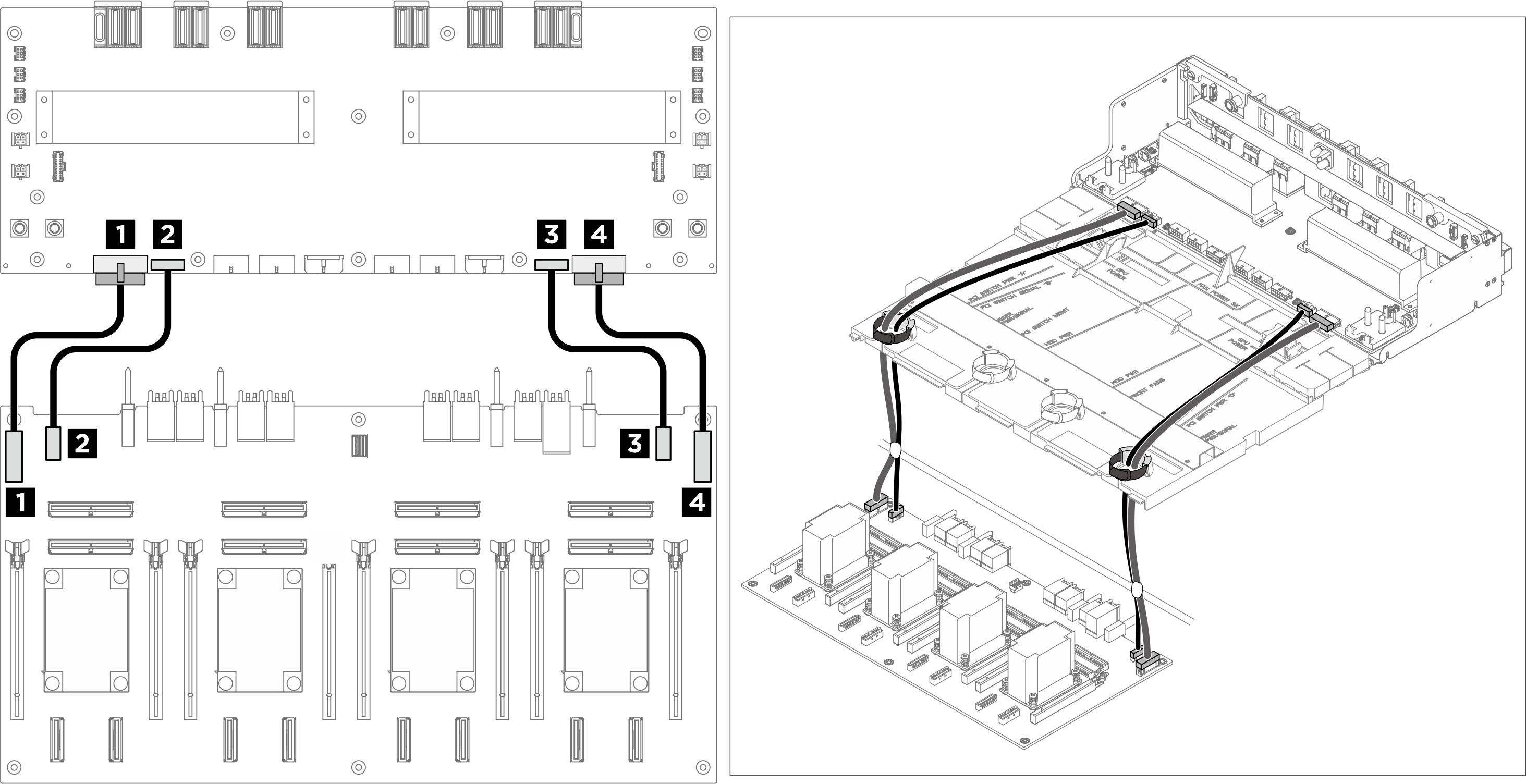
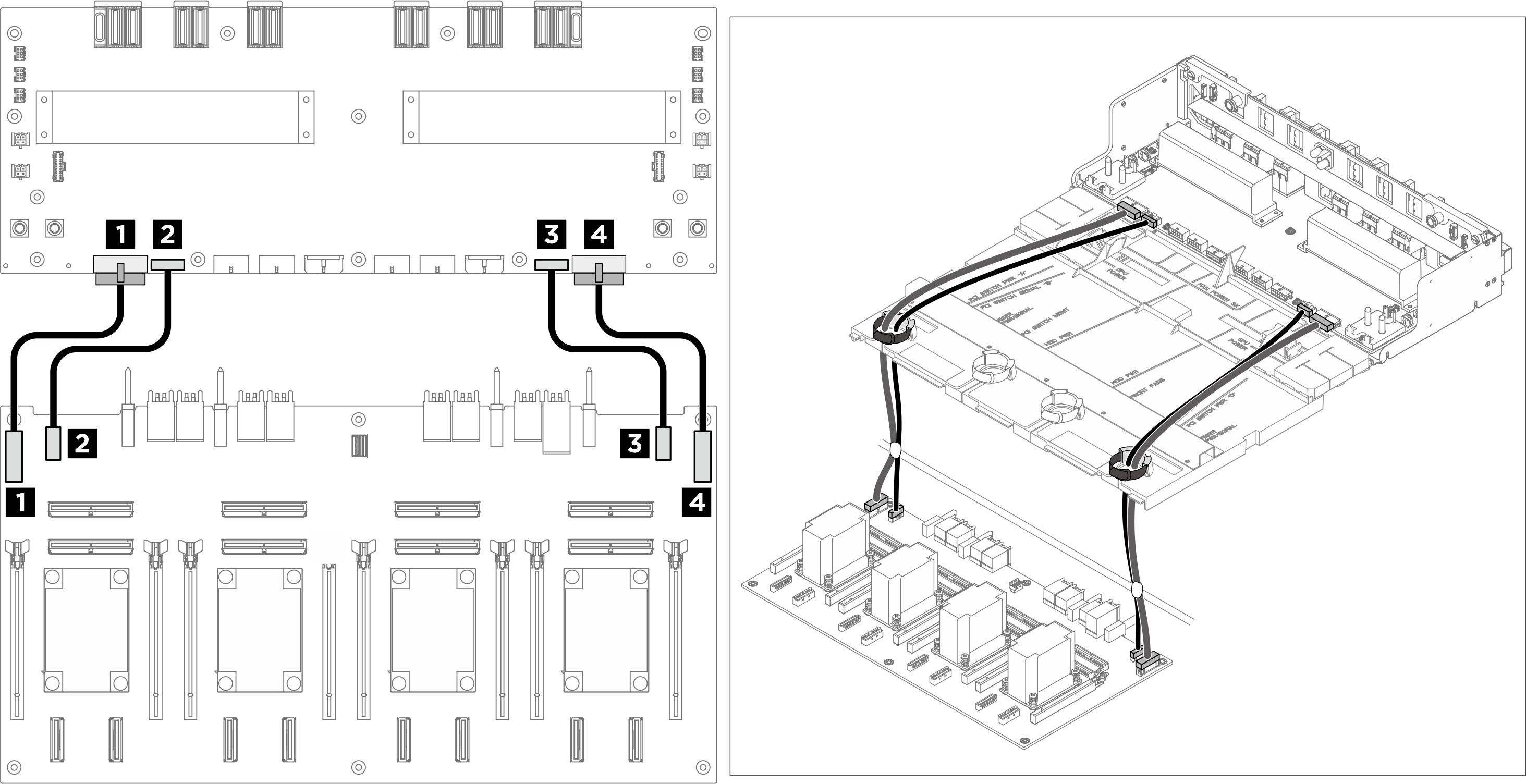
| À partir de | Vers |
|---|---|
| 1 Tableau de commutation PCIe : Connecteur d’alimentation du tableau de distribution 1 (PDB PWR1) | 1 Tableau de distribution : Connecteur d’alimentation du tableau de commutation PCIe 1 (F-RISER PWR1) |
| 2 Tableau de commutation PCIe : Connecteur de bande latérale du tableau de distribution 1 (PDB SB1) | 2 Tableau de distribution : Connecteur de bande latérale du tableau de commutation PCIe 1 (SWSB1) |
| 3 Tableau de commutation PCIe : Connecteur d’alimentation du tableau de distribution 2 (PDB PWR2) | 3 Tableau de distribution : Connecteur d’alimentation du tableau de commutation PCIe 2 (F-RISER PWR2) |
| 4 Tableau de commutation PCIe : Connecteur de bande latérale du tableau de distribution 2 (PDB SB2) | 4 Tableau de distribution : Connecteur de bande latérale du tableau de commutation PCIe 2 (SWSB2) |
Câbles de signal
Remarque
- Si nécessaire, fixez les étiquettes aux deux extrémités des câbles.
 Fixez la partie d’espace blanc de l’étiquette à une extrémité du câble.
Fixez la partie d’espace blanc de l’étiquette à une extrémité du câble. Enroulez l’étiquette autour du câble et fixez-la sur la partie d’espace blanc.
Enroulez l’étiquette autour du câble et fixez-la sur la partie d’espace blanc.- Répétez cette étape pour fixer l’autre étiquette à l’extrémité opposée du câble.
Figure 2. Application des étiquettes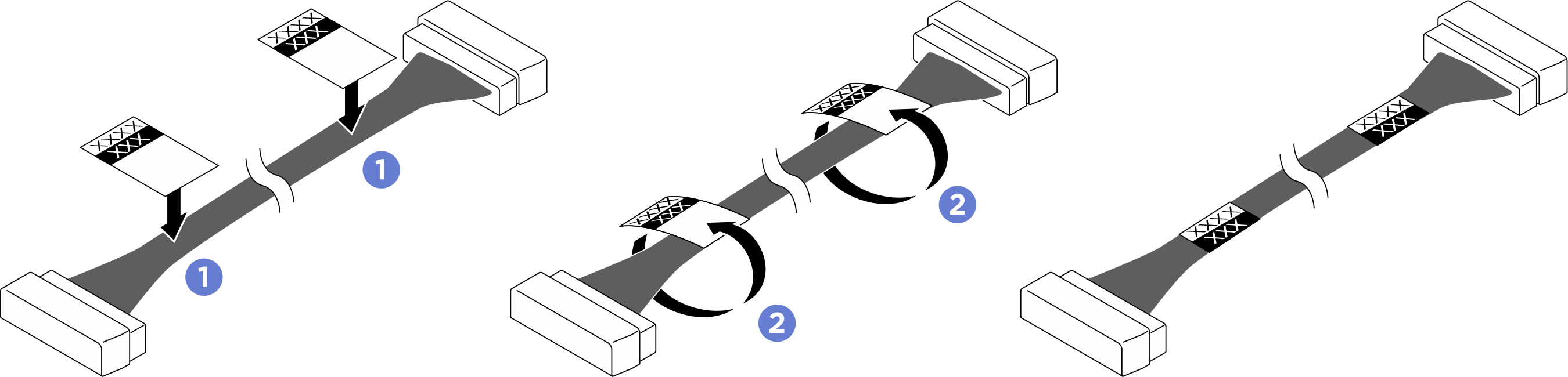
- Faites passer les câbles dans le bloc support de câbles et grille, comme le montre l’illustration ci-dessous.
- Acheminez les câbles qui se connectent aux connecteurs MCIO 7 et 9 sous le plateau de calcul, comme illustré ci-dessous.
- Le tableau de commutation PCIe est positionné comme le montre l’illustration ci-dessous. Lors du cheminement des câbles lorsque la carte est retirée, la longueur réelle de câble requise sera supérieure à celle présentée dans les illustrations.
- Une fois le cheminement des câbles terminé, regroupez les câbles à l’aide d’attache-câbles. Pour plus d'informations, voir Regroupement des câbles branchés sur le tableau de commutation PCIe.
Figure 3. Cheminement des câbles de signal
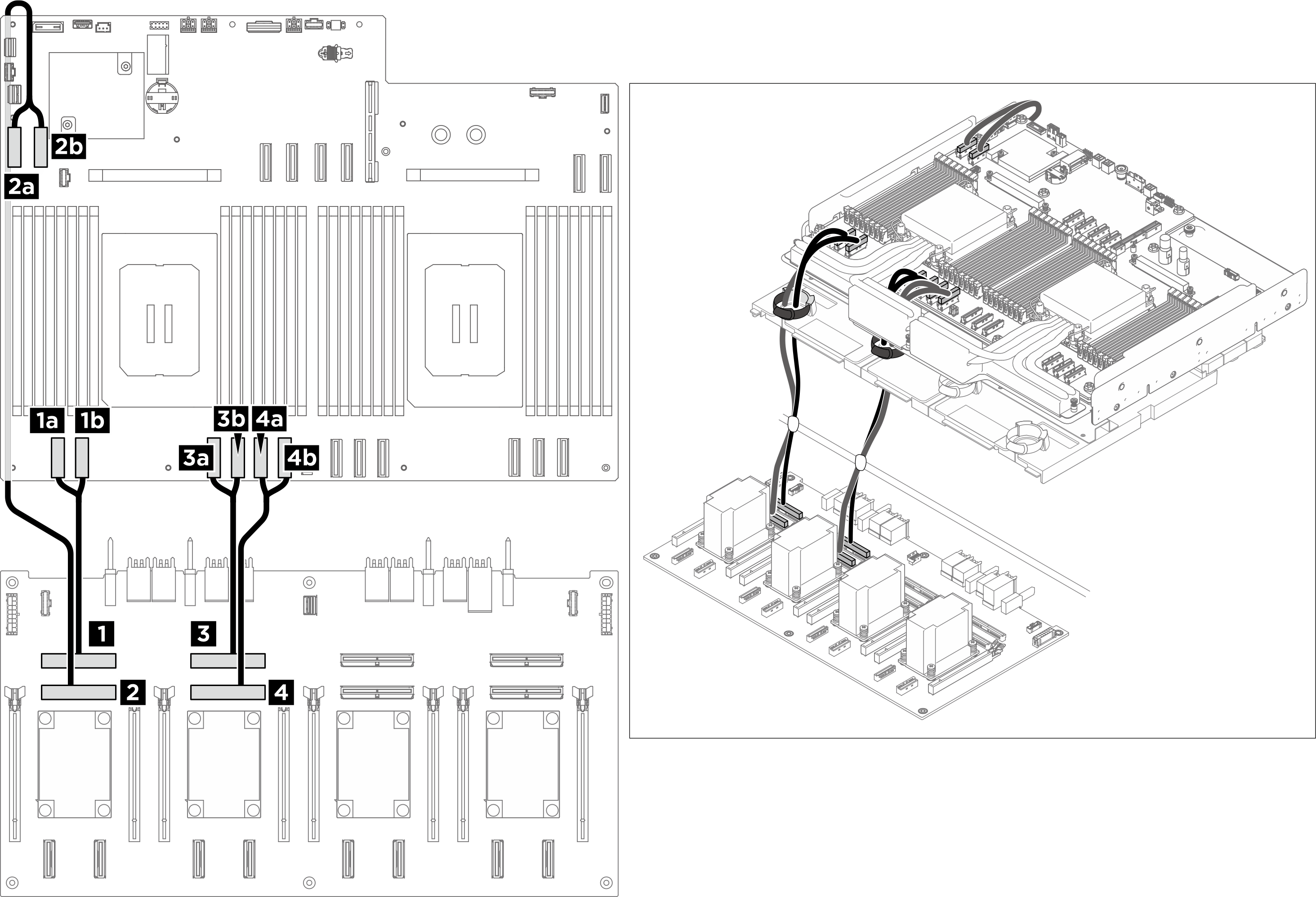
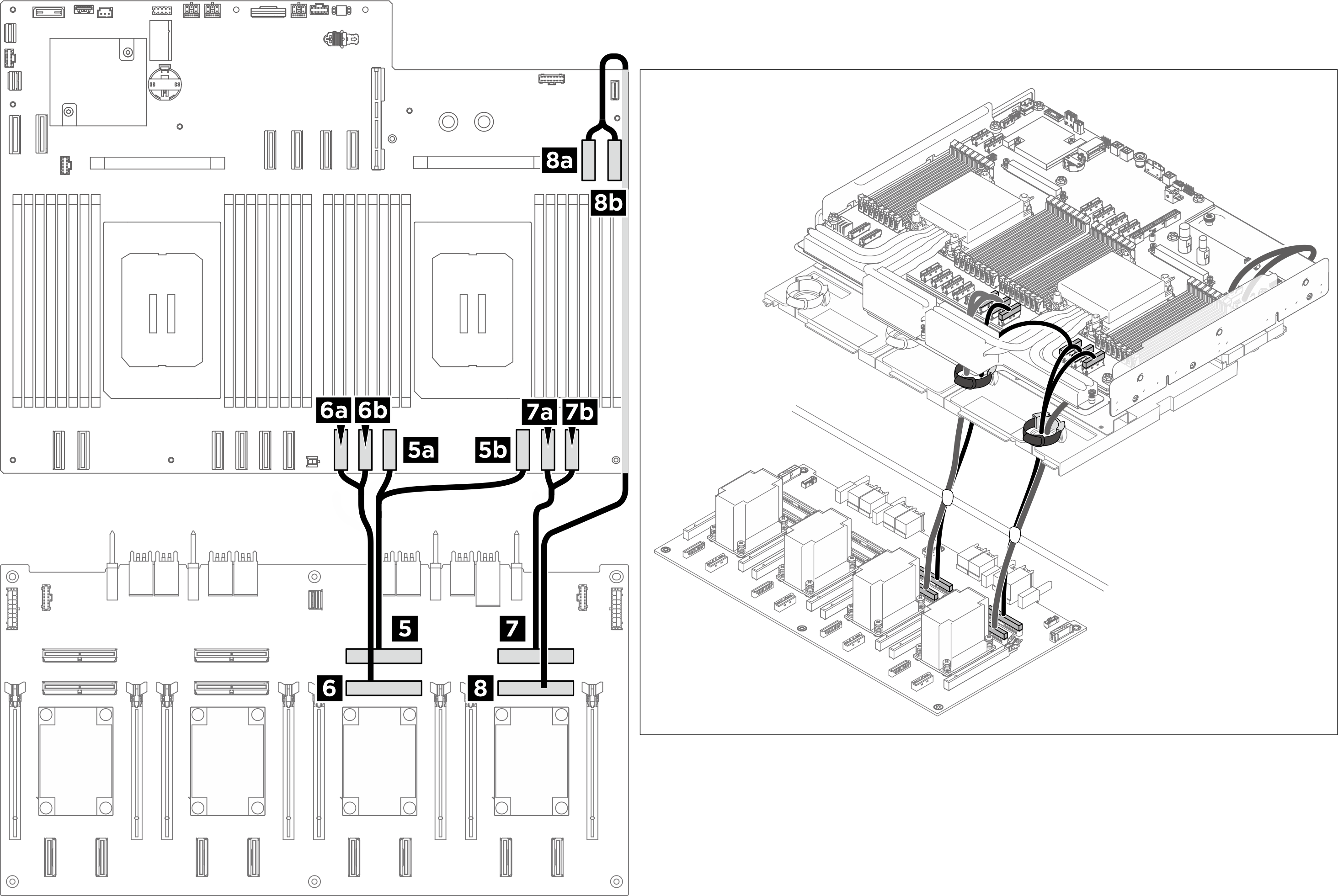
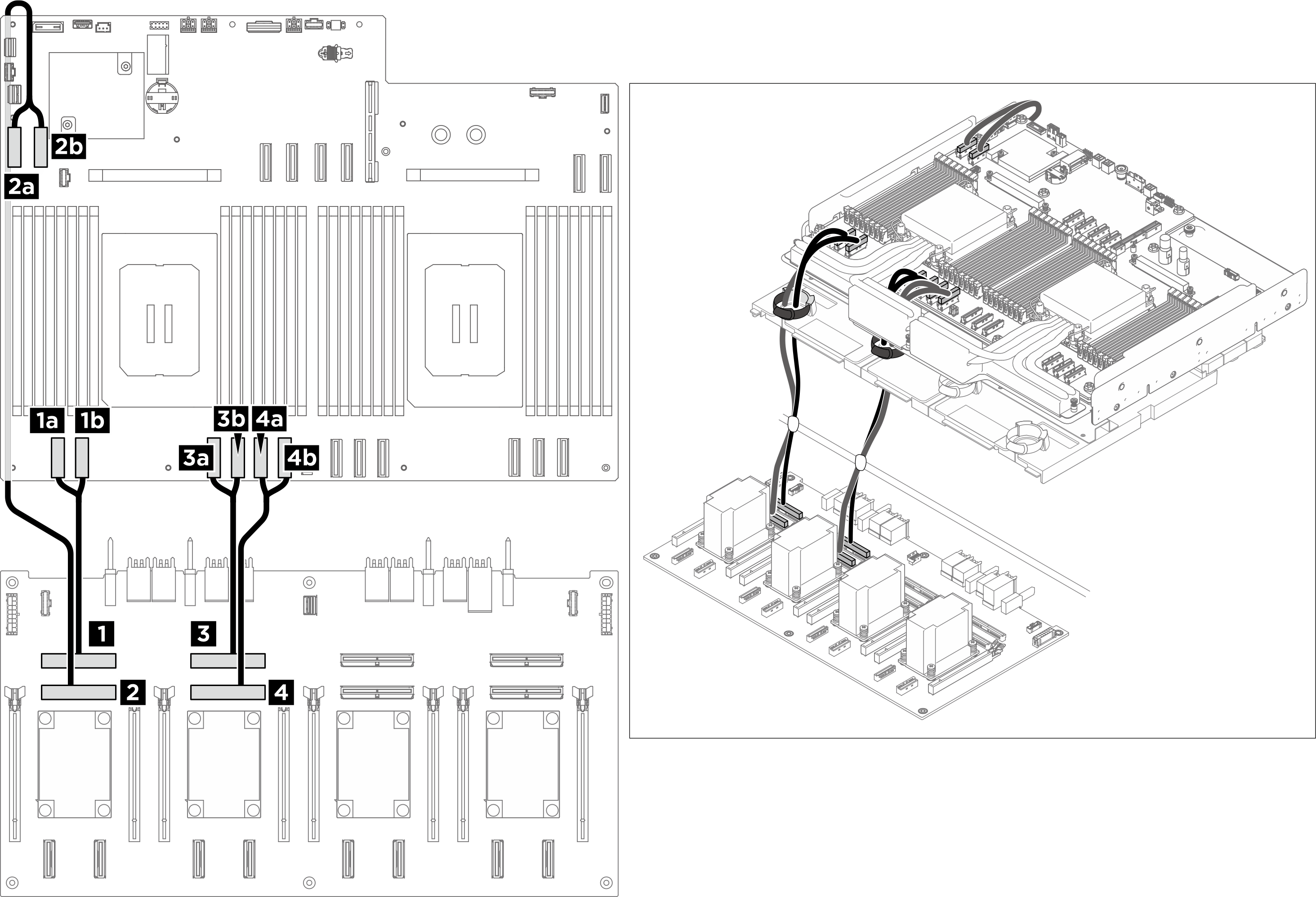
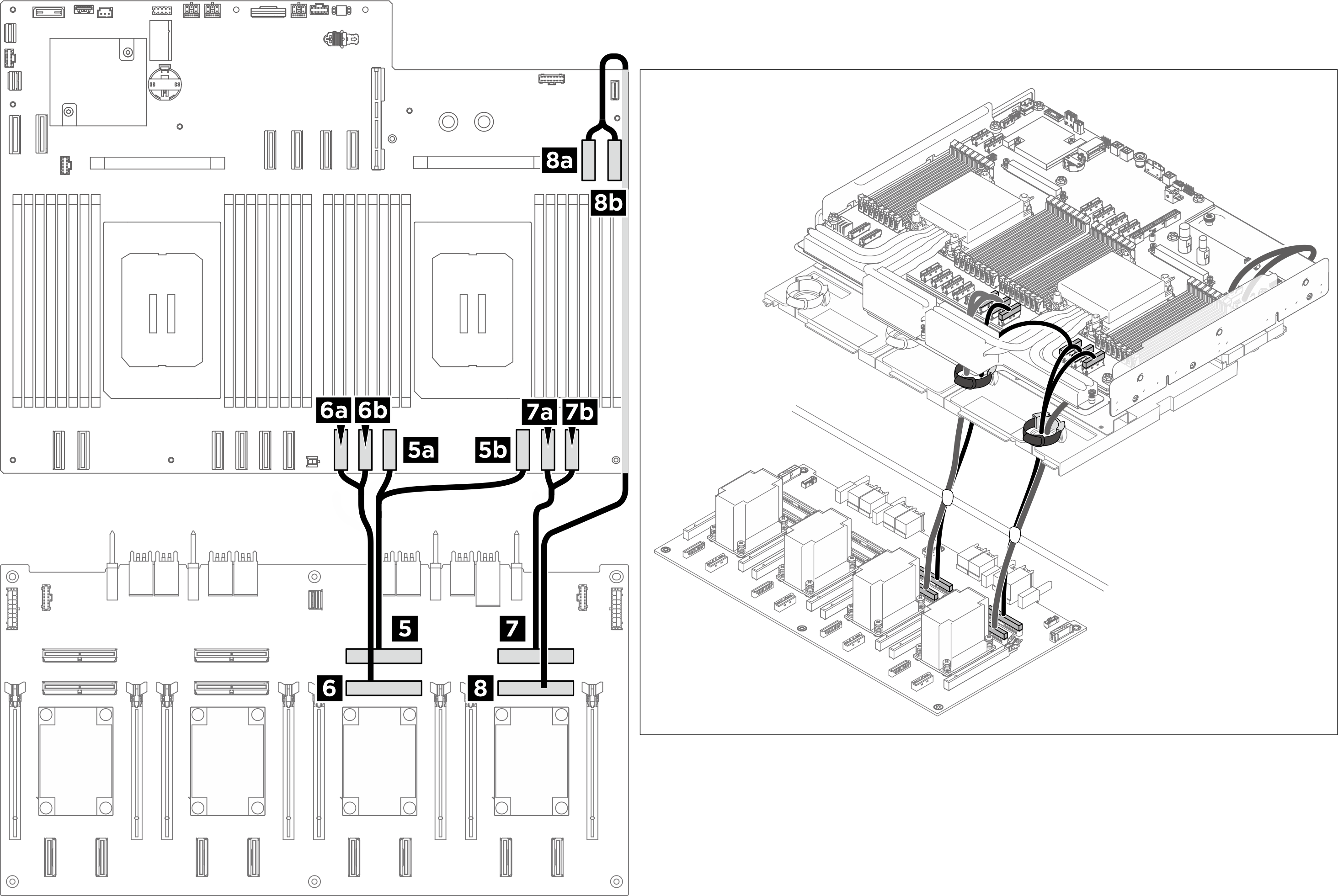
| À partir de | Vers | Étiquette |
|---|---|---|
| 1 Tableau de commutation PCIe : Connecteur MCIO 1 (MCIO1) | 1a Carte mère : connecteur MCIO 1 (MCIO1A) |
|
| 1b Carte mère : connecteur MCIO 1 (MCIO1B) |
| |
| 2 Tableau de commutation PCIe : Connecteur MCIO 2 (MCIO2) | 2a Carte mère : connecteur MCIO 9 (MCIO9A) |
|
| 2b Carte mère : connecteur MCIO 9 (MCIO9B) |
| |
| 3 Tableau de commutation PCIe : Connecteur MCIO 3 (MCIO3) Remarque
| 3a Carte mère : connecteur MCIO 2 (MCIO2B) |
|
| 3b Carte mère : connecteur MCIO 2 (MCIO2A) |
| |
| 4 Tableau de commutation PCIe : Connecteur MCIO 4 (MCIO4) | 4a Carte mère : connecteur MCIO 3 (MCIO3A) |
|
| 4b Carte mère : connecteur MCIO 3 (MCIO3B) |
| |
| 5 Tableau de commutation PCIe : Connecteur MCIO 5 (MCIO5) Remarque
| 5a Carte mère : connecteur MCIO 5 (MCIO5B) |
|
| 5b Carte mère : connecteur MCIO 5 (MCIO5A) |
| |
| 6 Tableau de commutation PCIe : Connecteur MCIO 6 (MCIO6) | 6a Carte mère : connecteur MCIO 10 (MCIO10A) |
|
| 6b Carte mère : connecteur MCIO 10 (MCIO10B) |
| |
| 7 Tableau de commutation PCIe : Connecteur MCIO 7 (MCIO7) | 7a Carte mère : connecteur MCIO 6 (MCIO6A) |
|
| 7b Carte mère : connecteur MCIO 6 (MCIO6B) |
| |
| 8 Tableau de commutation PCIe : Connecteur MCIO 8 (MCIO8) Remarque
| 8a Carte mère : connecteur MCIO 7 (MCIO7B) |
|
| 8b Carte mère : connecteur MCIO 7 (MCIO7A) |
|
Câble de gestion du GPU
Remarque
- Si nécessaire, fixez les étiquettes aux deux extrémités des câbles.
 Fixez la partie d’espace blanc de l’étiquette à une extrémité du câble.
Fixez la partie d’espace blanc de l’étiquette à une extrémité du câble. Enroulez l’étiquette autour du câble et fixez-la sur la partie d’espace blanc.
Enroulez l’étiquette autour du câble et fixez-la sur la partie d’espace blanc.- Répétez cette étape pour fixer l’autre étiquette à l’extrémité opposée du câble.
Figure 4. Application des étiquettes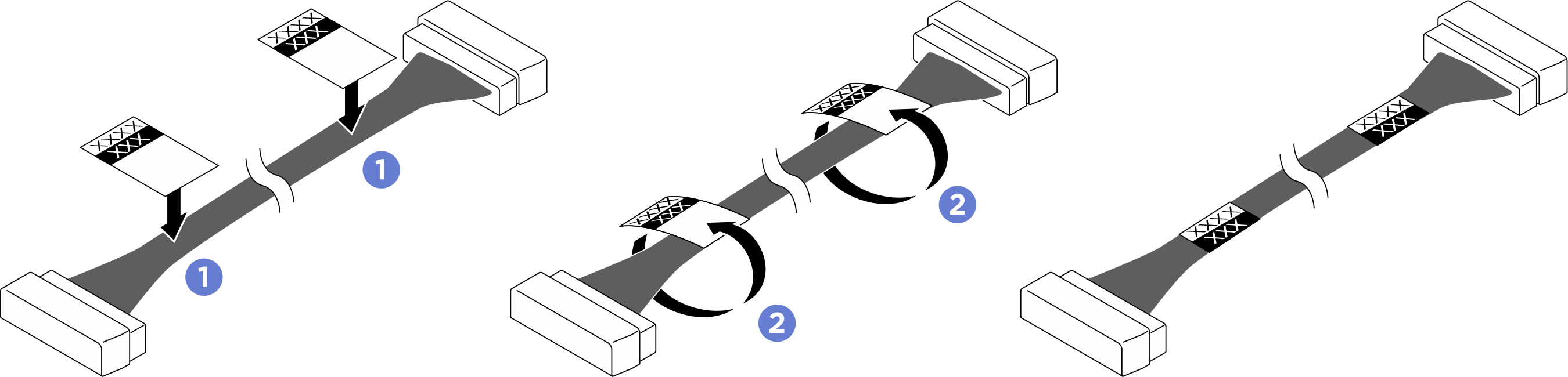
- Faites passer le câble dans le bloc support de câbles et grille. Ensuite, acheminez-le sous le plateau de calcul, comme le montre l’illustration ci-dessous.
- Le tableau de commutation PCIe est positionné comme le montre l’illustration ci-dessous. Lors du cheminement des câbles lorsque la carte est retirée, la longueur réelle de câble requise sera supérieure à celle présentée dans les illustrations.
- Une fois le cheminement des câbles terminé, regroupez les câbles à l’aide d’attache-câbles. Pour plus d'informations, voir Regroupement des câbles branchés sur le tableau de commutation PCIe.
Figure 5. Cheminement des câbles de gestion GPU
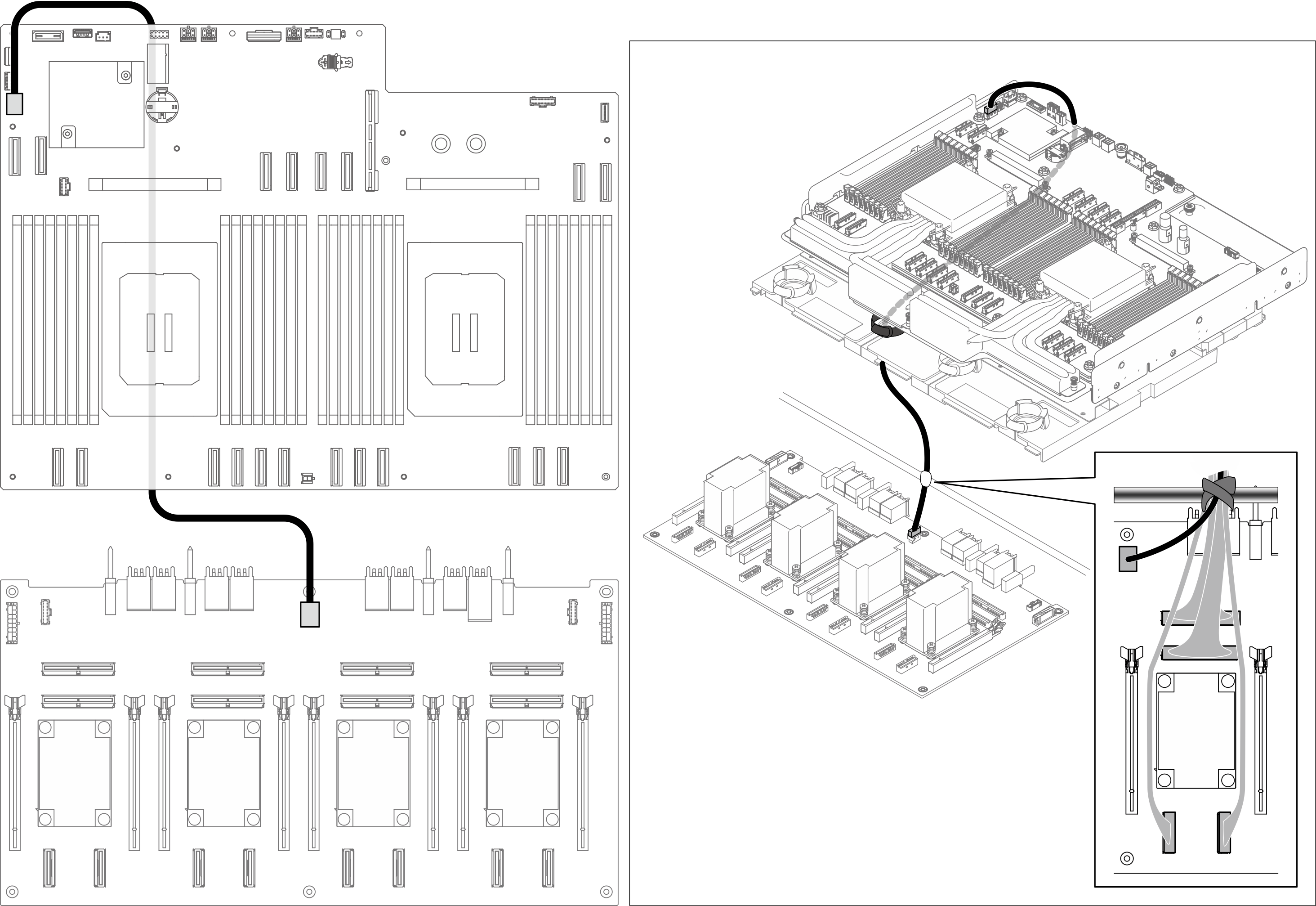
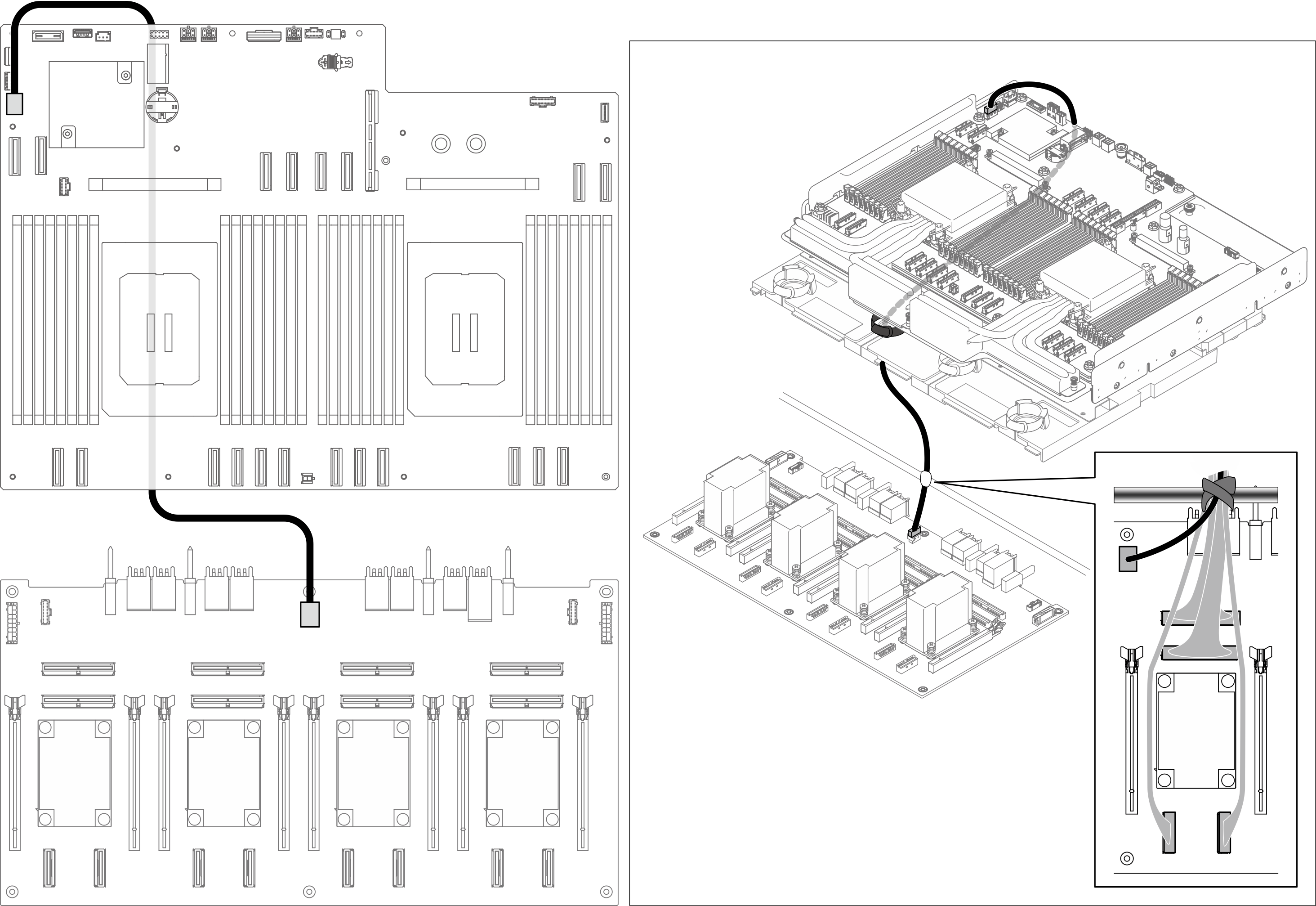
| À partir de | Vers | Étiquette |
|---|---|---|
| 1 Tableau de commutation PCIe : Connecteur de gestion du GPU (MGMT) | 1 Carte mère : Connecteur de bande latérale de commutation PCIe (PCIE SW SIDEBAND) |
|
Regroupement des câbles branchés sur le tableau de commutation PCIe
- Divisez les câbles branchés sur le tableau de commutation PCIe en six faisceaux et fixez-les à la traverse à l’aide d’attache-câbles.
- Gardez les câbles à l’écart des dissipateurs thermiques du tableau de commutation PCIe.
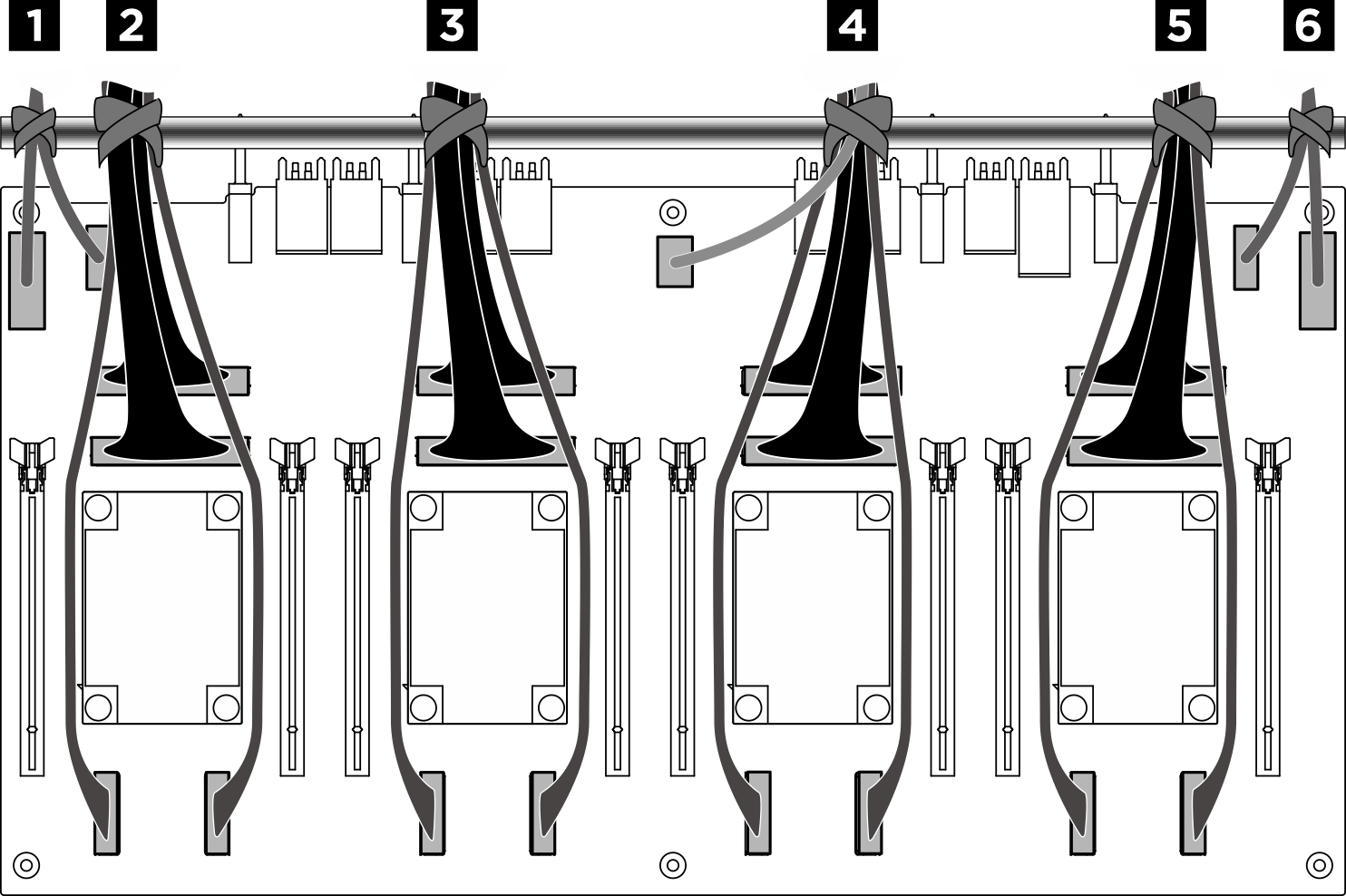
Figure 6. Fixation des câbles à l’aide d’attaches de câbles
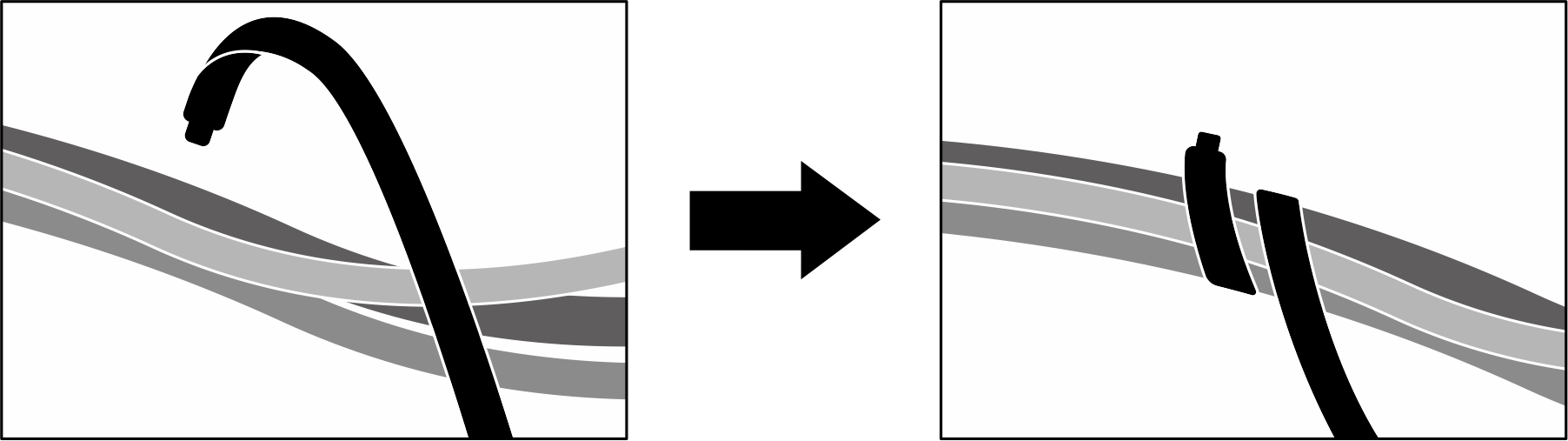
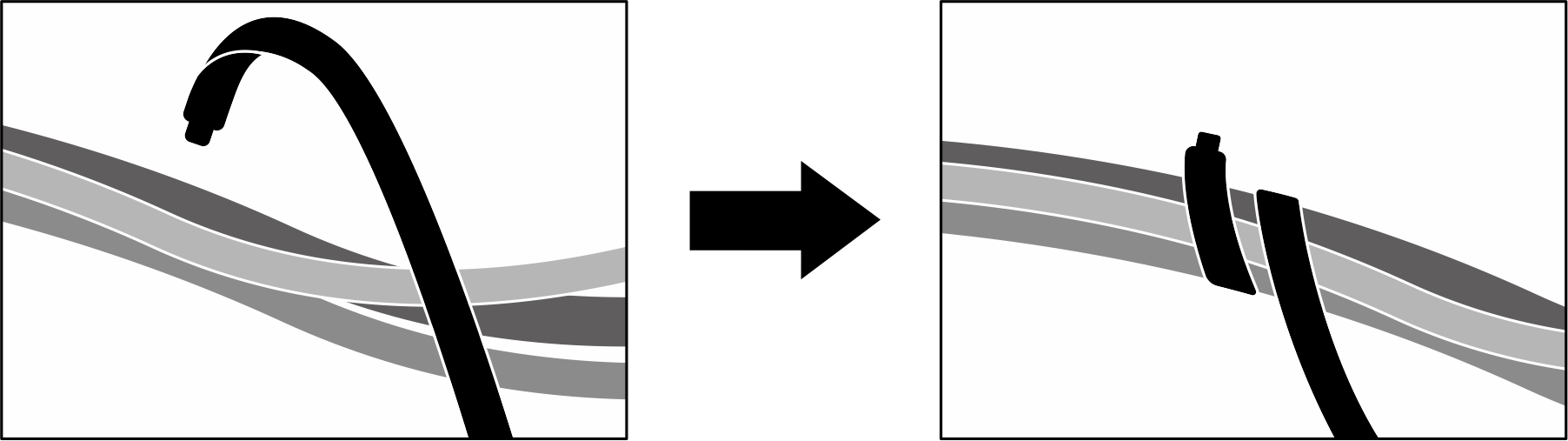
| Faisceau | Câble | Connecteur (sur le tableau de commutation PCIe) |
|---|---|---|
| 1 | Deux câbles :
|
|
| 2 | Quatre câbles :
|
|
| 3 | Quatre câbles :
|
|
| 4 | Cinq câbles :
|
|
| 5 | Quatre câbles :
|
|
| 6 | Deux câbles :
|
|
Envoyer des commentaires